C’est le seul hic qui m’a fait passer des heures à chercher afin de trouver la solution, toutes les solutions proposées sur la toile parlent des versions ultérieures de ma nouvelle version 2013 que je me suis fait offert après avoir essayé la version d’essai.
Le problème se présente presque dans toutes les versions d’office, c’est un trait de séparation qui s’affiche lorsqu’on utilise le bouton tabulation ou lorsqu’on créé des listes dans WORD il se présente comme ceci

Ce trait est impossible à supprimer, il n’existe aucun bouton qui permet de supprimer ce trait c’est le seul problème que j’ai rencontré sur Word et qui me fait les nerfs 👿
Lorsqu’on sélectionne le texte entier y compris les traits de séparations puis on supprime la sélection zuut le texte disparait et les lignes restent 👿
Ça vous fait mal à la tête 😆 ne vous inquiétez pas je vais partager la solution 😉
Ce trait créé automatiquement par Word c’est une bordure de séparation, je ne sais pas si on peut l’appeler de cette façon mais ça reste une bordure d’après la solution que vous allez voir ci-dessus 😉
Comment supprimer le trait de séparation dans Word ?
Dans notre exemple je vais utiliser Word version 2013, ça reste la même chose dans les autres versions il suffit de chercher où se trouve le bouton bordure 🙂 si vous ne trouvez pas merci de nous laisser un commentaire je vais faire le nécessaire de trouver le bouton pour vous et vous répondre avec la solution 😉
Maintenant passant à la solution, ouvrez votre page Word où vous avez le trait gênant, notre exemple :
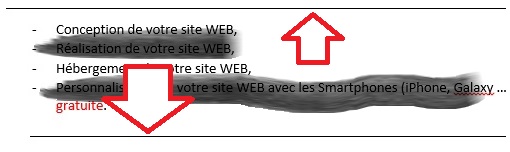
Mettez le curseur juste en dessus du trait que vous voulez supprimer come ceci :
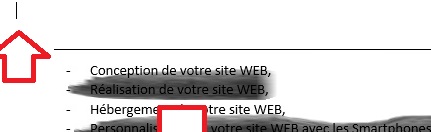
En haut cliquez sur « Création »
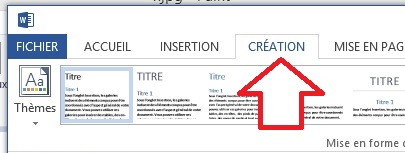
Allez tout en haut à droite et cliquez sur le bouton « Bordure de page »
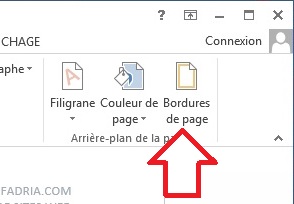
Une fenêtre s’ouvre, c’est là où vous allez supprimer le trait 🙂 cliquez sur l’anglet « Bordures »
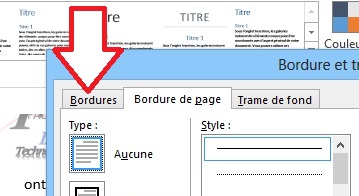
Voilà vous êtes sur la fenêtre des bordures, vous allez apercevoir que le bouton « Personnalisé » tout en bas est coché, c’est le truc qui fait le hic ! Il suffit alors de cliquer sur le bouton « Aucune » puis tout en bas validez sur « Ok »
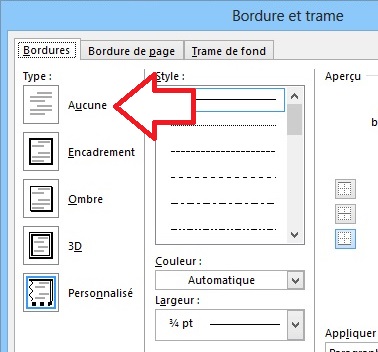
Voilà vous allez voir que le trait disparait 😀
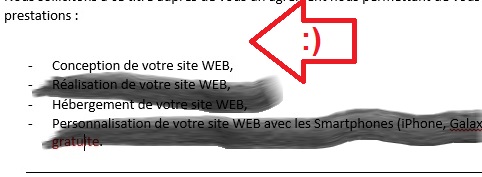
Et voilà vous devez faire la même chose pour tous les traits ^^
